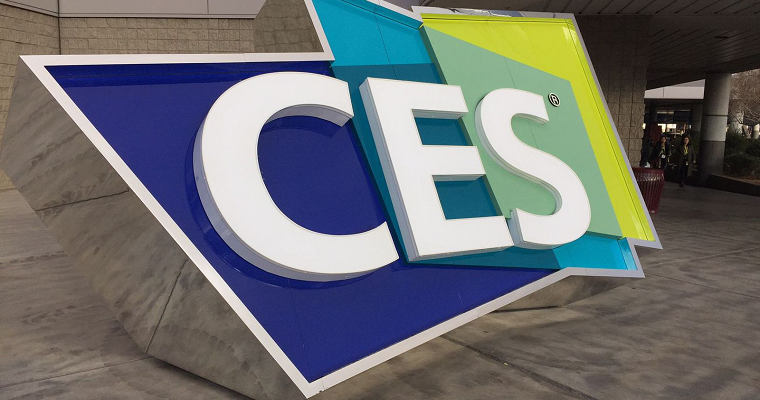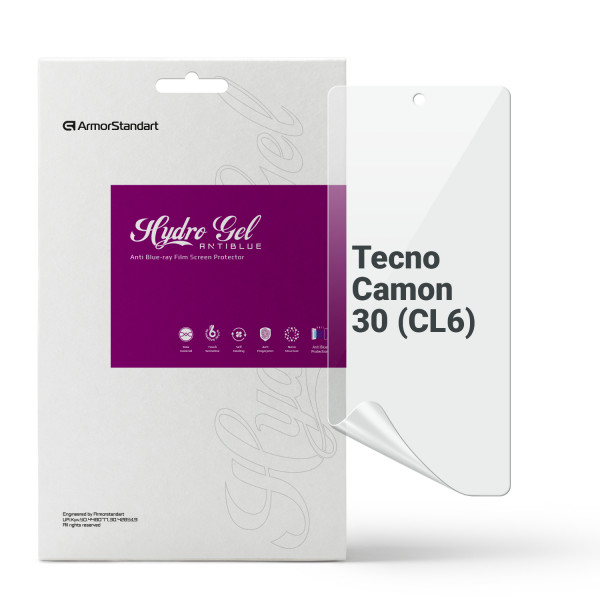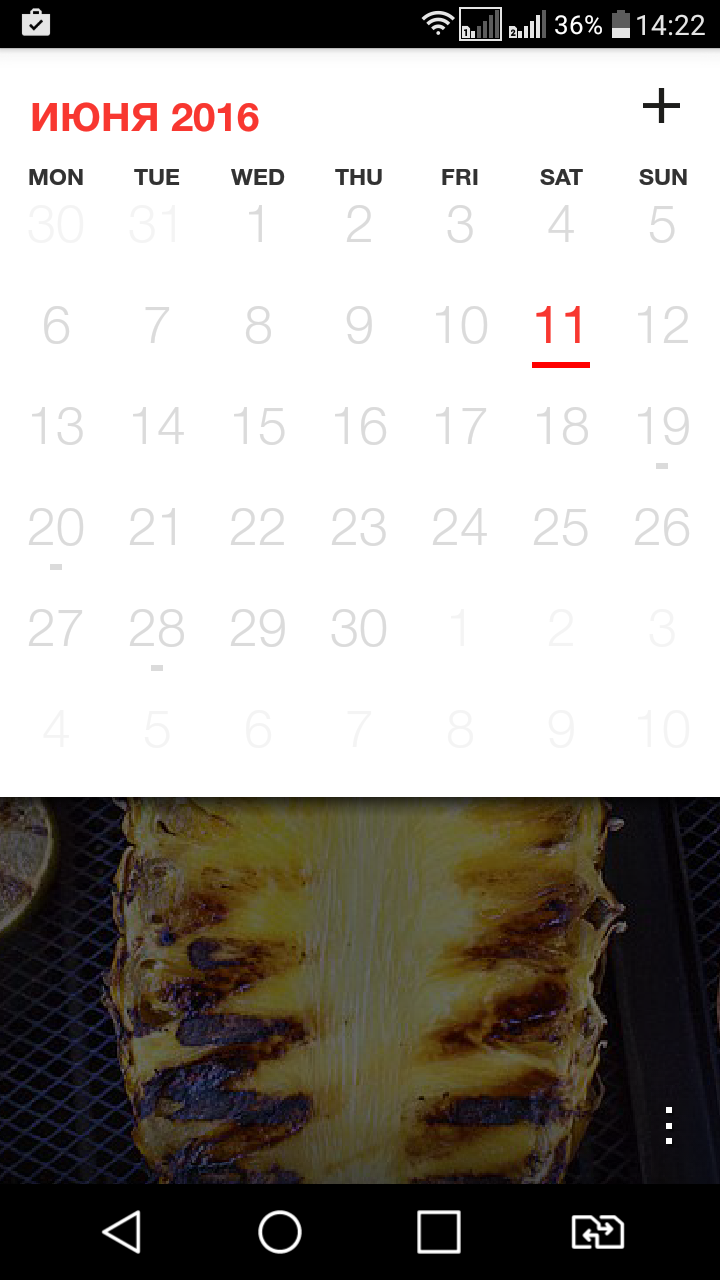- Головна
- Поради та допомога
- Як зробити так, щоб ваш -смартфон выглядав, як iPhone
Як зробити так, щоб ваш -смартфон выглядав, як iPhone
Для багатьох людей «айфон» є уособленням ідеального смартфона, і, якщо ви серед тих, хто фанатіє від інтерфейсу iOS, але при цьому з будь-яких причин використовуєте смартфон на Android, ця стаття для вас.

Чохол для смартфону Armorstandart Fake Leather for Apple iPhone 14 Plus Golden Brown (ARM64459)
+5 ₴ на бонусный рахунок
Уцінка - Мобільний телефон Sigma mobile X-style 18 Track Dual Sim Black
+7 ₴ на бонусный рахунокСьогодні ми поговоримо про те, як перетворити ваш Android-смартфон в iPhone. На жаль, ми не чарівники, тому зможемо змінити лише зовнішній вигляд операційної системи вашого Android-пристрою, але і це, повірте, буде дуже цікаво.
Робочий стіл
Однією з найвагоміших переваг мобільної операційної системи Android є можливість повного перетворення її інтерфейсу. Робочий стіл Android кардинально відрізняється від робочого столу iOS, і нашим завданням буде це виправити.

У магазині додатків Google Play є величезна кількість різних лаунчерів, які намагаються копіювати інтерфейс iPhone. Такі лаунчери, як iLauncher Plus можуть лише трохи змінити інтерфейс вашого Android-смартфона, розташувавши всі додатки на робочому столі в сітці 6х4 (як в iOS). На жаль, цей лаунчер не змінює більшість значків. Також, як в iPhone в iLauncher Plus передбачена док-панель з ефектом матового скла. Режим редагування значків відкривається за подвійним торканнм: рухайте, приховуйте, і видаляйте будь-які додатки. Відкриття та закриття завдань супроводжується характерною анімацією.
Завантажити iLauncher Plus з Google Play:
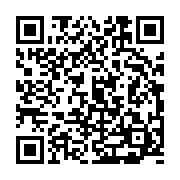
Якщо Ви хочете піти далі, і змінити панель швидких налаштувань, і самі значки, вам необхідно буде встановити Nova Launcher і витратити деякий час на його налаштування. Цей лаунчер є одним з найпопулярніших серед користувачів.
Міняємо робочий стіл за допомогою Nova Launcher
◦ Встановіть Nova Launcher з магазину Google Play (повна версія дає більше можливостей редагування тем, значків і т.п.):
безкоштовна версія
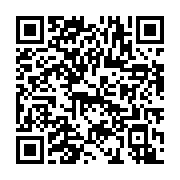
повна версія (Nova Launcher Prime)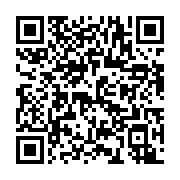
Відкрийте Nova Launcher;
◦ Натисніть на кнопку «Додому»;
◦ У відповідь на запит виберіть Nova Launcher в якості основного домашнього екрану;
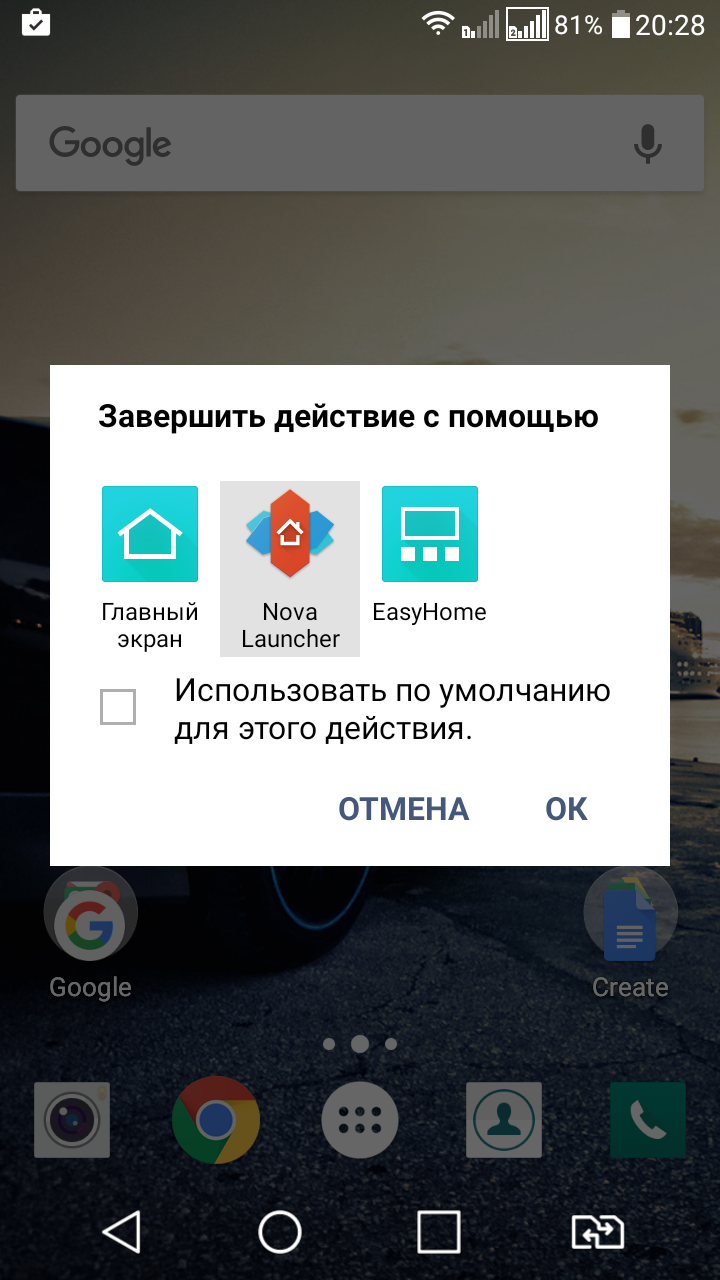
Відкрийте список додатків (шість точок в центрі внизу екрана);
◦ Увійдіть в розділ Налаштування Nova – Робочий стіл – Сітка робочого столу;
◦ Встановіть сітку в співвідношенні 6х4;
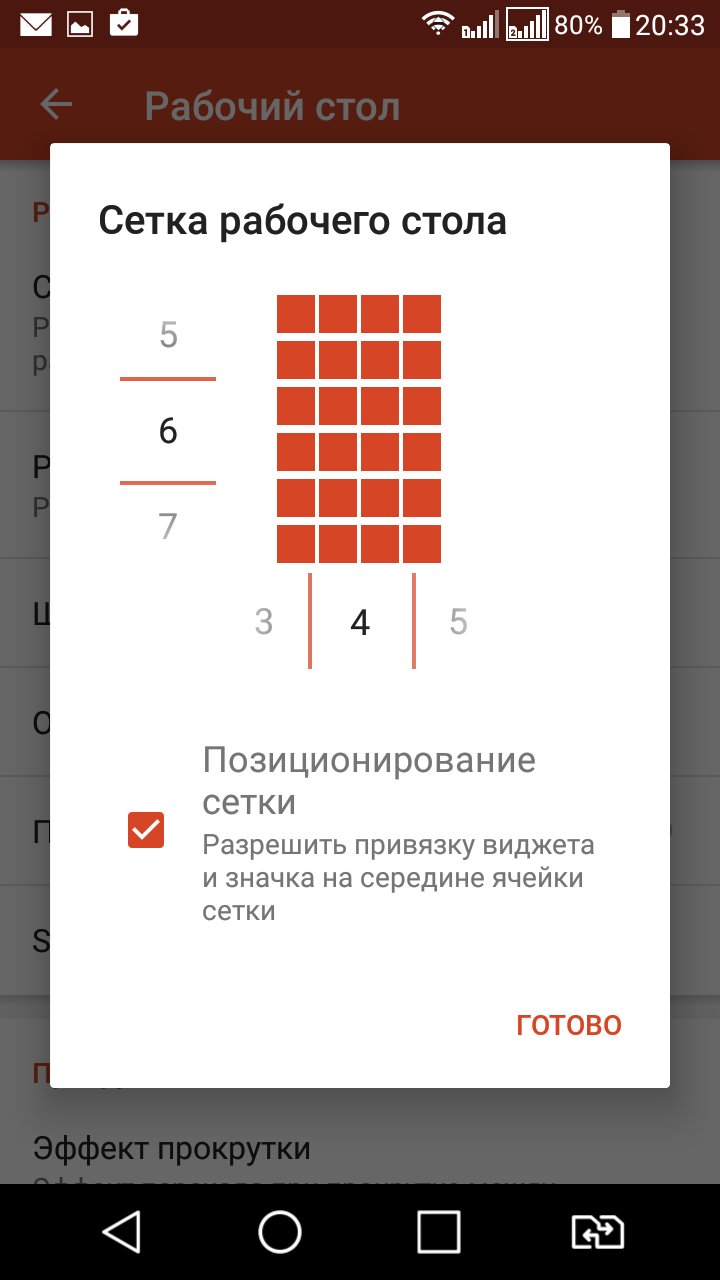
Підтвердіть зміну, натиснувши Готово;
◦ Натисніть кнопку Назад, щоб повернутися до попереднього меню Nova Launcher;
◦ Увійдіть в розділ Док-бар;
◦ Змініть кількість значків з 5 на 4, натисніть Готово;
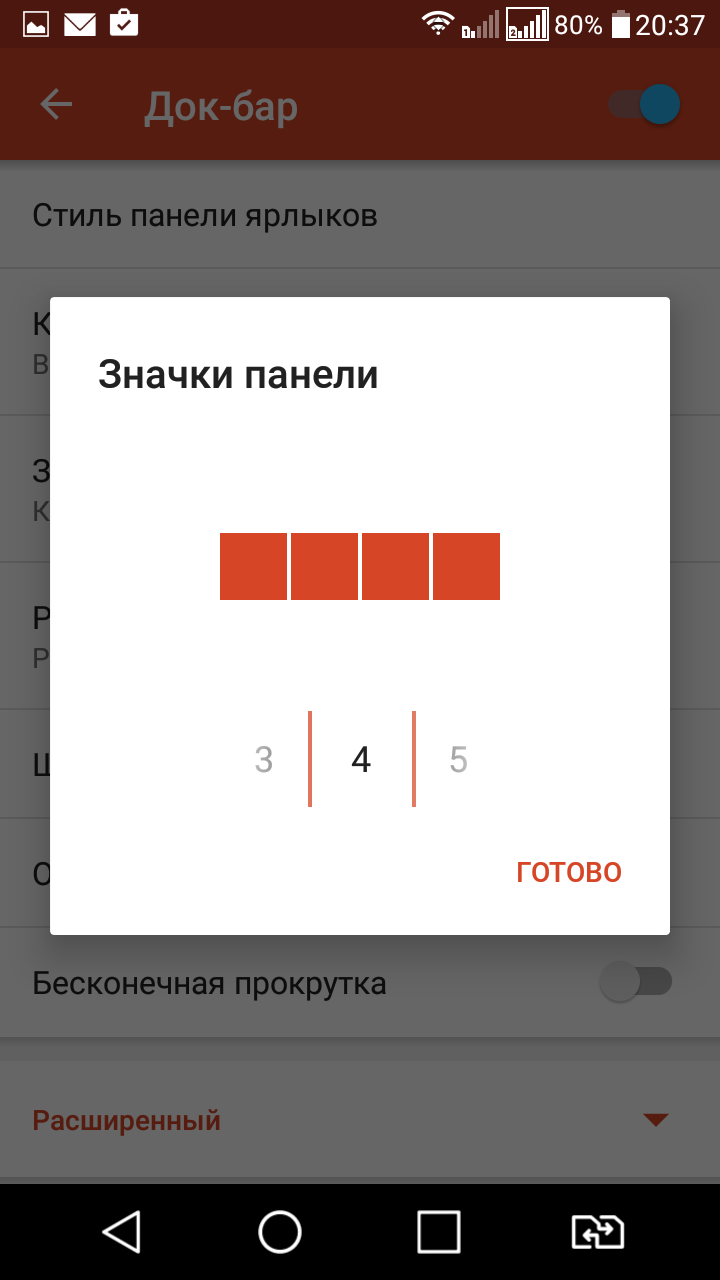
Завантажте файл iOS folder background і збережіть його в будь-яку папку:
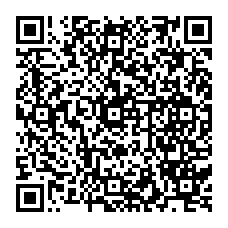
Натисніть кнопку Назад, щоб повернутися до попереднього меню Nova Launcher;
◦ Увійдіть в розділ Папки;
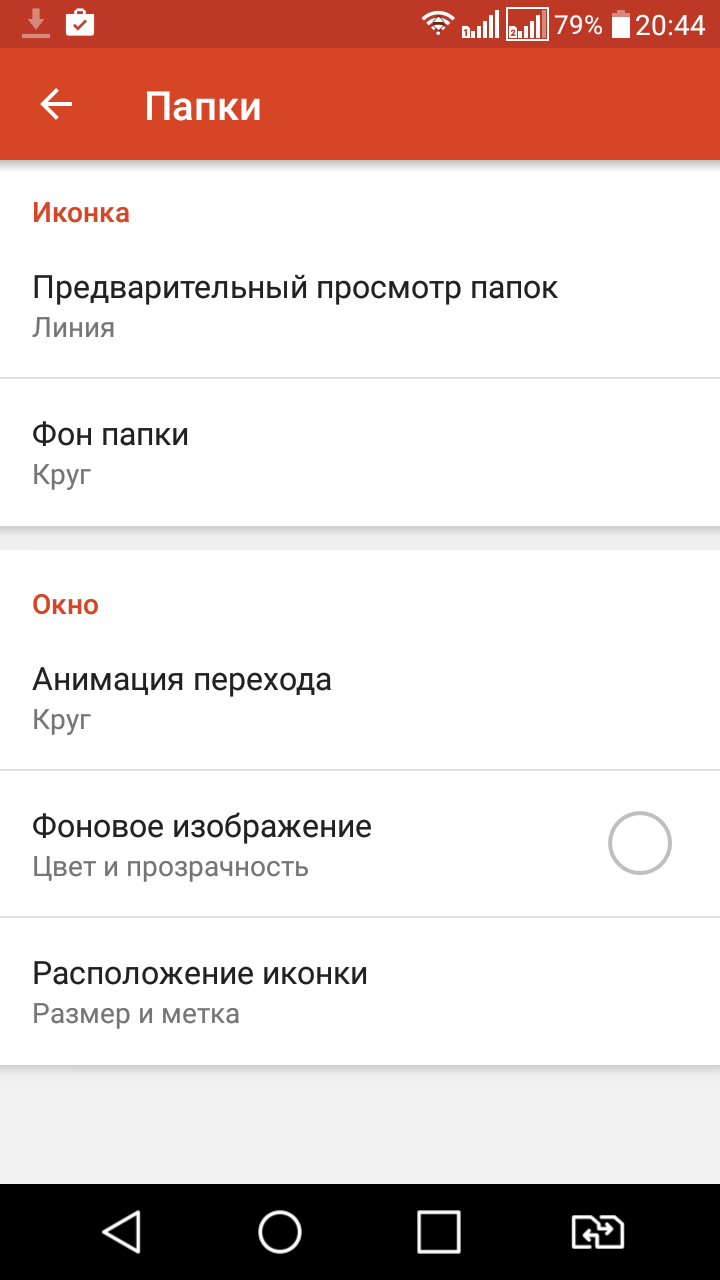
В розділі Попередній огляд папок виберіть Сітка;
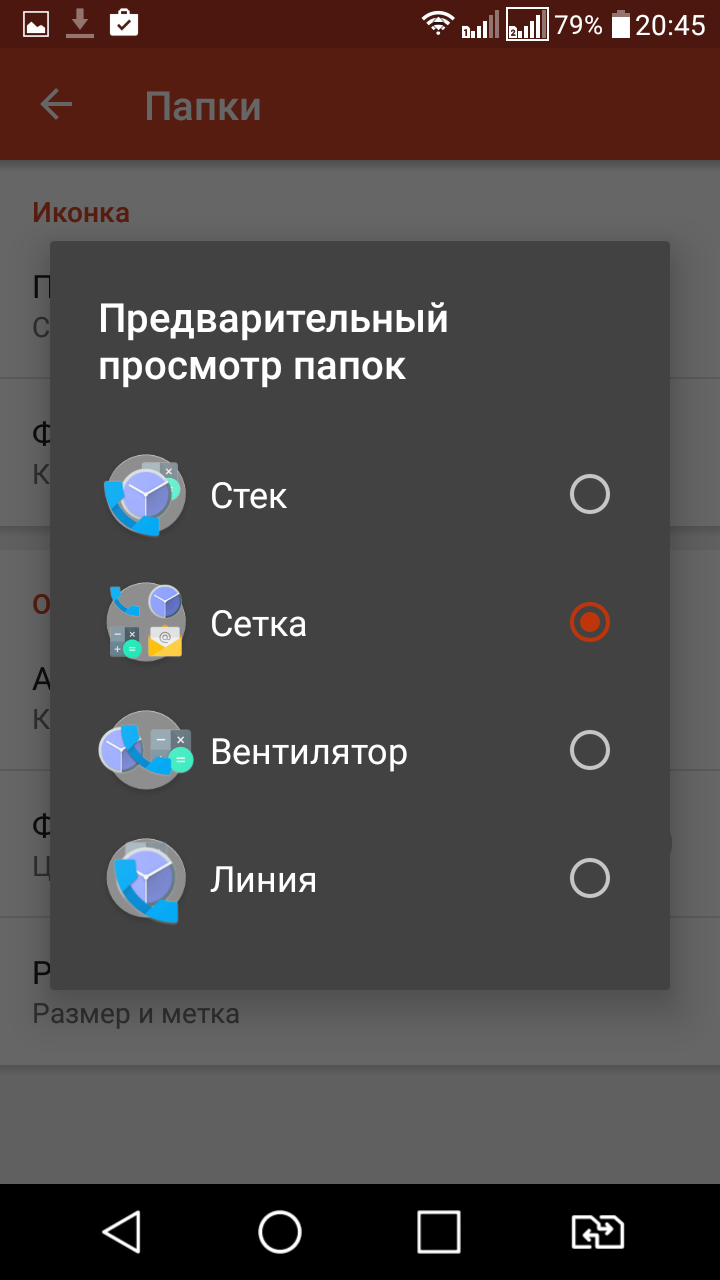
16 В розділі Фон папки виберіть Користувацькі;
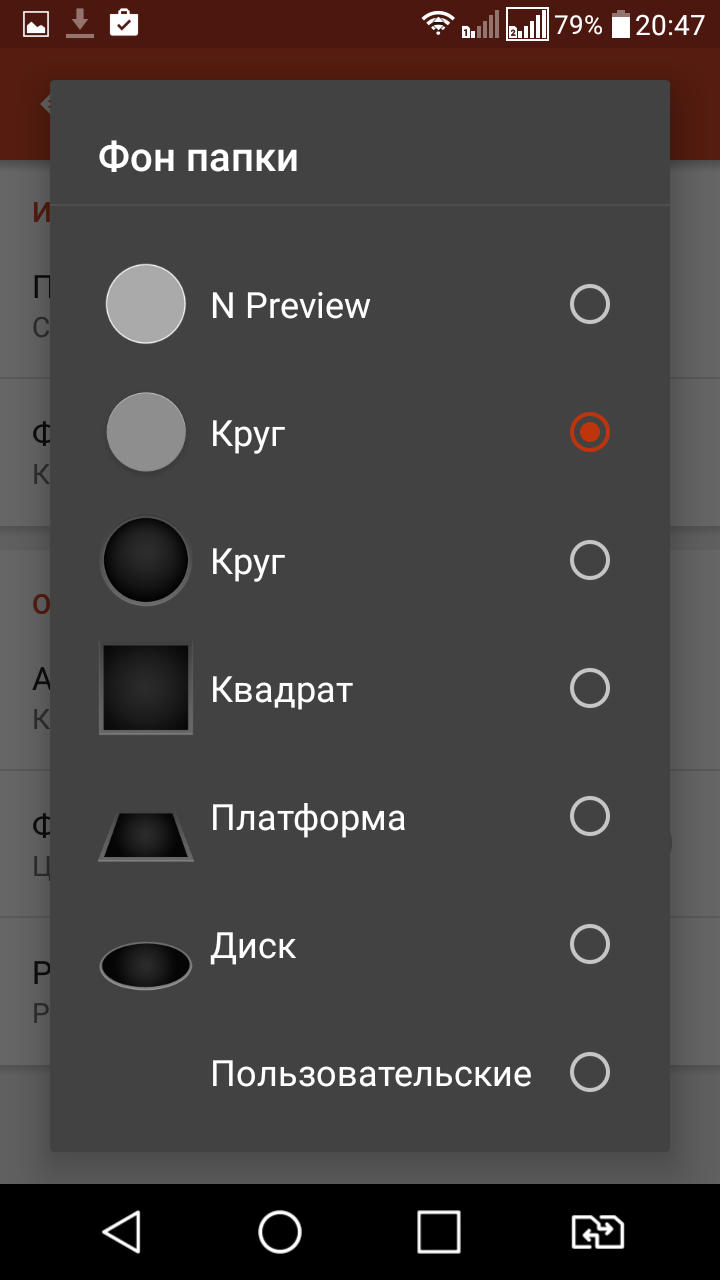
Виберіть фон iOS folder background, який Ви завантажили раніше;
◦ Натисніть кнопку Додому, щоб повернутися на домашній екран і побачити, як змінилася сітка додатків і фон папок.
Якщо Ви все зробили правильно, сітка буде виглядати, як на iPhone, але значки як і раніше будуть, як в Android.
Варіанти значків
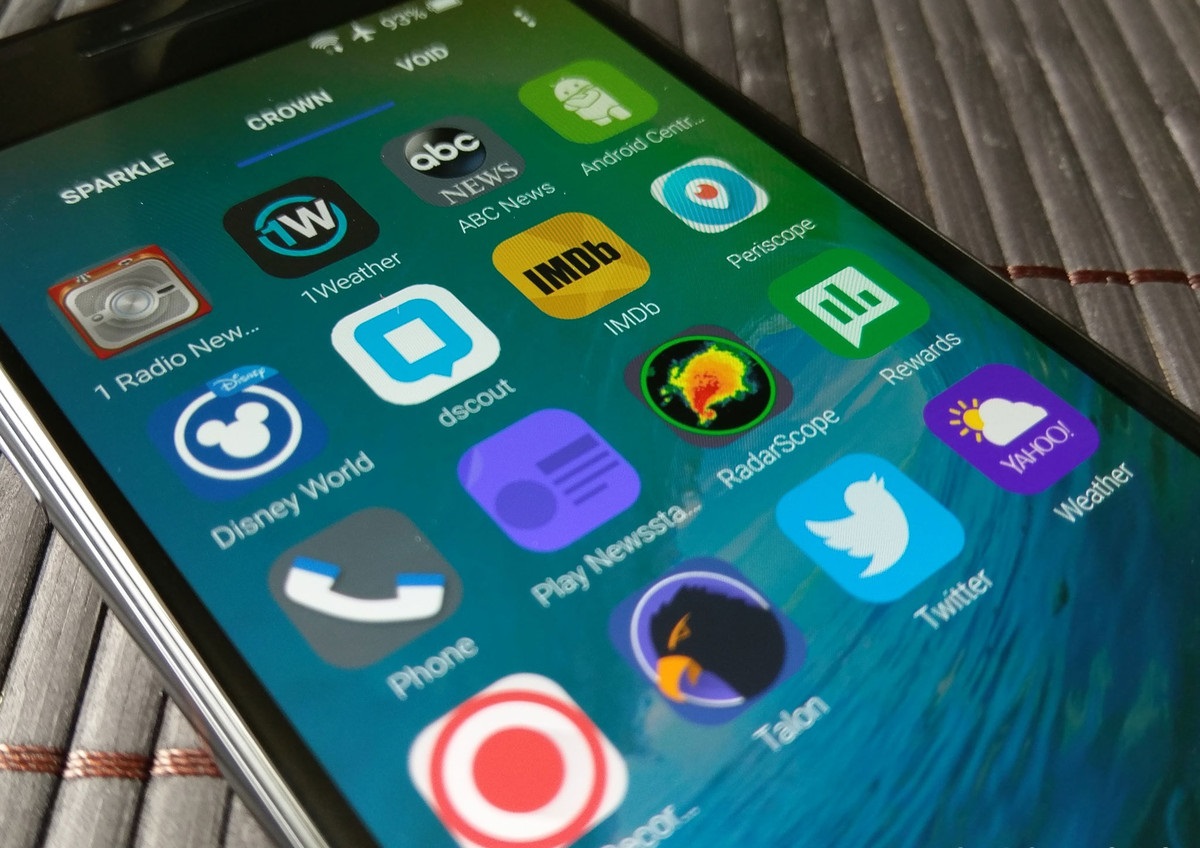
Значки Android і Apple досить сильно відрізняються по дизайну, однак останні захищені авторськими правами, тому єдиним чесним варіантом для нас буде завантажити і встановити максимально схожі іконки. Ви можете вибрати один з трьох «ікон-паків»:
1 Adastra (Безкоштовно) являє собою квадратні значки з округленими кутами, яскравою палітрою і приємним зовнішнім виглядом. Ці значки досить сильно відрізняються від тих, які використовуються в iOS, але можуть стати чудовою альтернативою

Завантажити Adastra з Google Play:
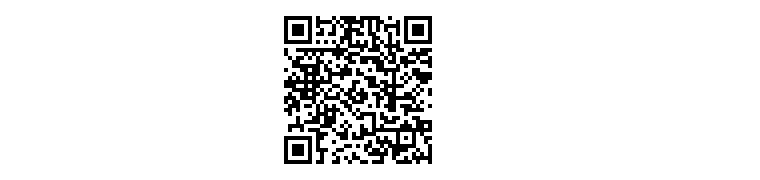
◦ Beluk ($ 0,99) – цей «ікон-пак» містить більш округлі значки, які, на наш погляд, більше схожі на ті, що використовуються
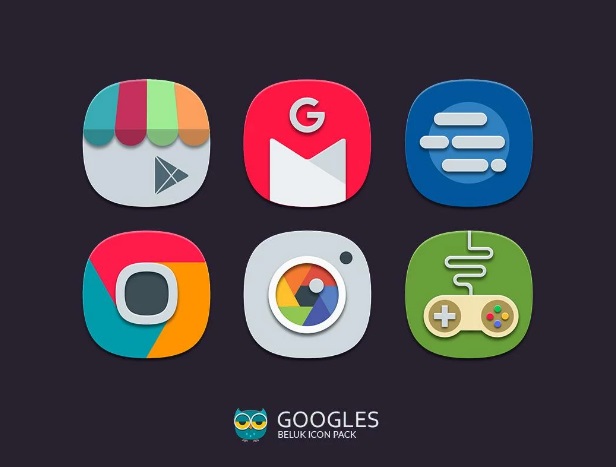
Завантажити Beluk з Google Play:
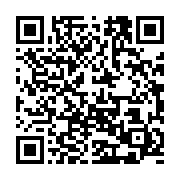
◦ Alos ($ 0,99) – це найвдаліший, на наш погляд, «ікон-пак», який містить максимально схожі на iOS значки.
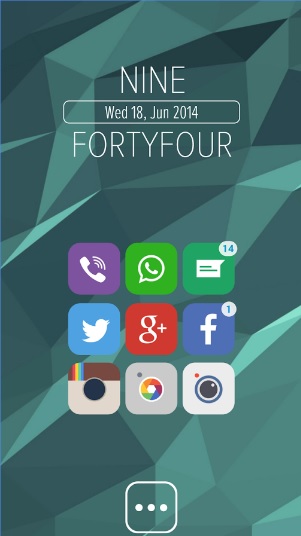
Завантажити Alos з Google Play:
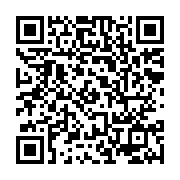
Установка «ікон-паків»
◦ Встановіть один з «ікон-паків» з магазину Google Play;
◦ Увійдіть в розділ Налаштування Nova – Оформлення – Тема значків;
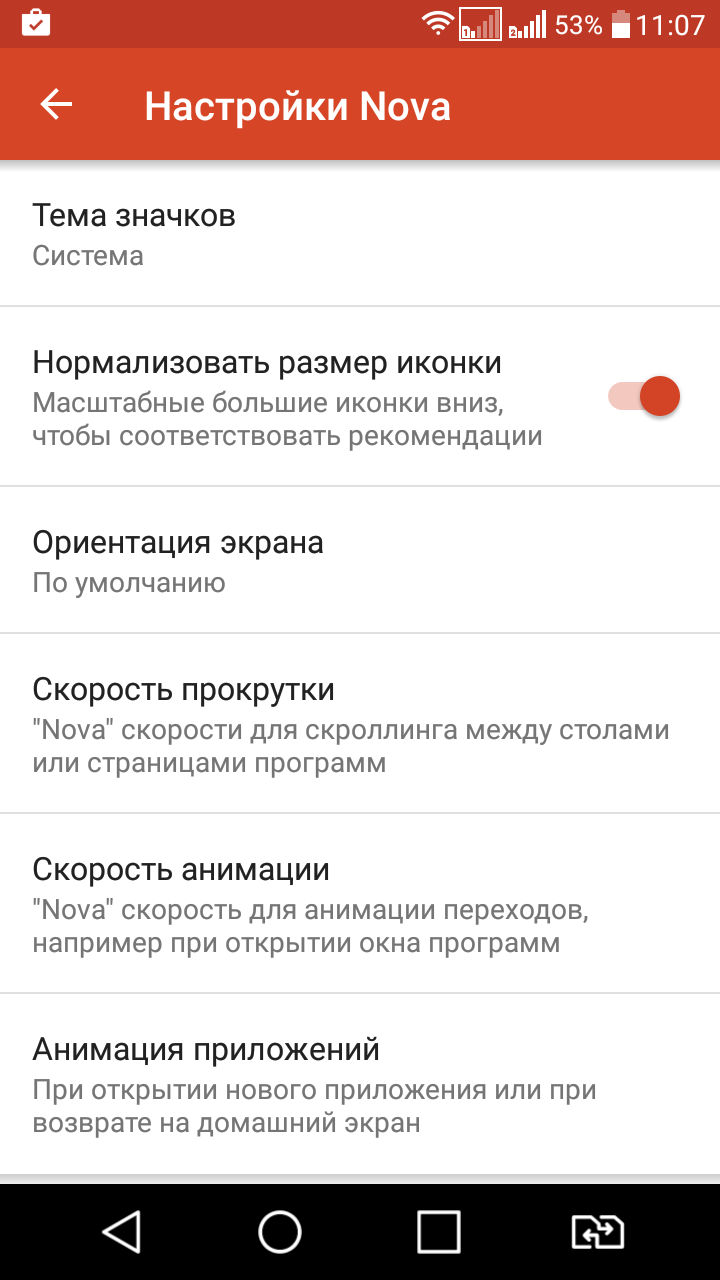
Виберіть установлену тему;
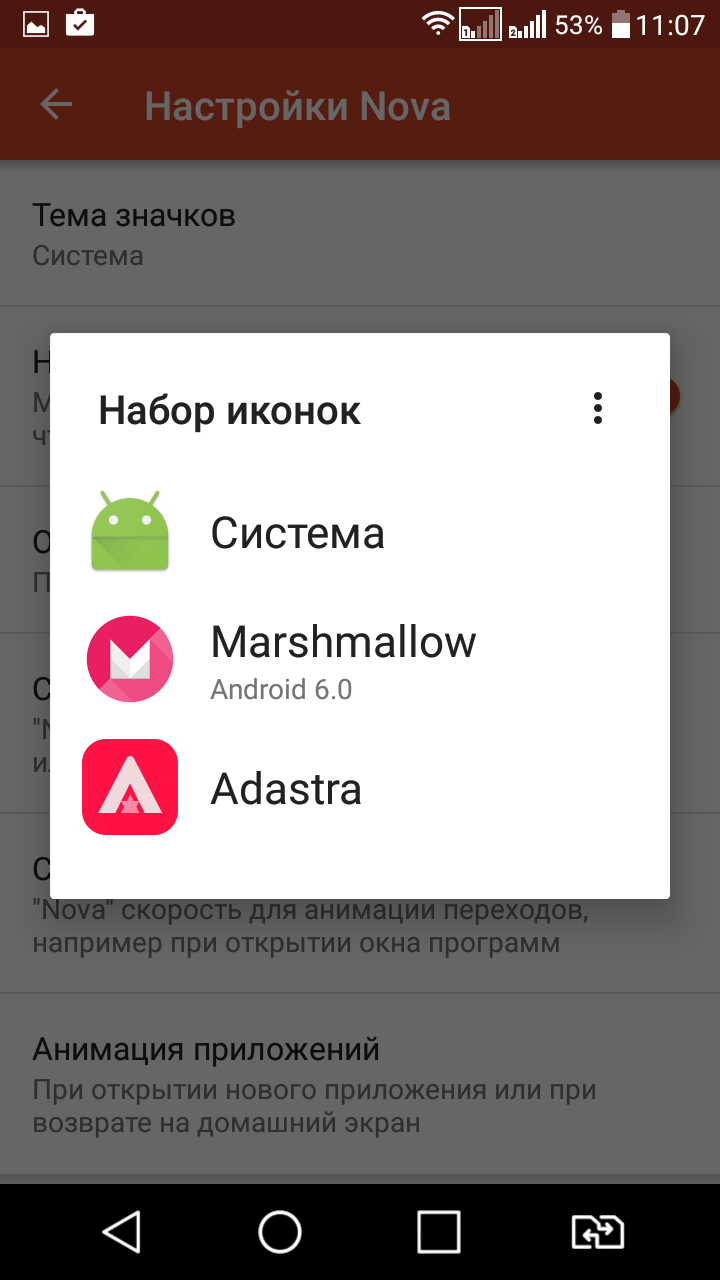
◦ Натисніть на кнопку Додому, і подивіться, як виглядають нові значки;
◦ Якщо значки занадто маленькі, Ви можете змінити їх розмір на свій розсуд, в розділі Оформлення, однак для цього вам знадобиться повна, платна версія Nova Launcher Prime.
Установка iOS-значків на Android
Якщо вам не сподобалися значки з «ікон-паків», і Ви хочете, щоб на вашому Android-смартфоні були точно такі ж значки, як на iPhone, вам необхідно буде встановити кожен з них вручну. Це займе деякий час, але результат вам повинен сподобатися.

Скачайте зображення з оригінальними значками iOS 9 чи iOS 8:
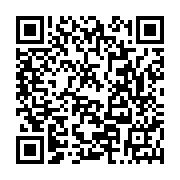
Можливо, для того, щоб завантажити зображення, вам знадобиться файловий менеджер. Ми використовували Solid Explorer.
Завантажити Solid Explorer з Google Play:
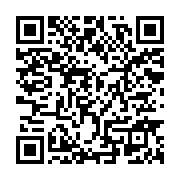
◦ Збережіть зображення в будь-яку папку і запам’ятайте, куди Ви його зберегли, тому що вам доведеться повертатися в цю папку ще багато разів;
◦ Натисніть і потримайте палець на одному із значків, який Ви хотіли б змінити;
◦ Натисніть Редагувати;
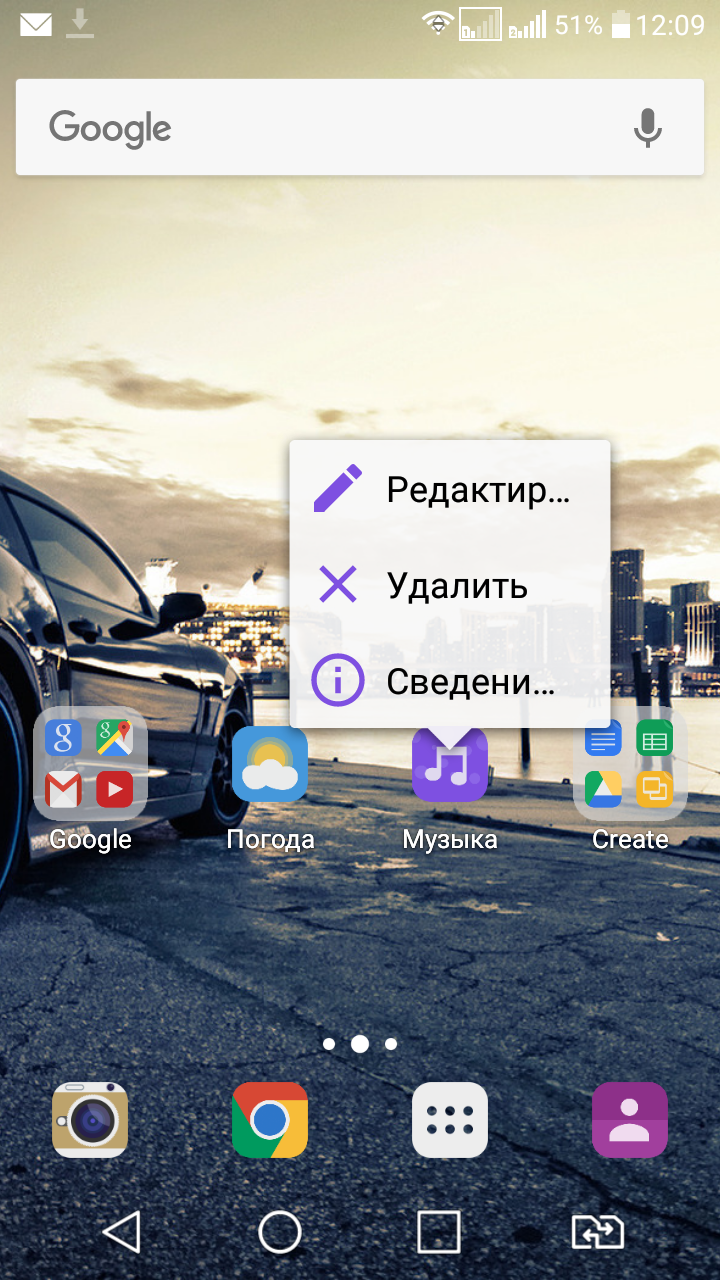
6 Ви можете змінити назву додатку, і його значок. Для того, щоб змінити значок, натисніть на нього;
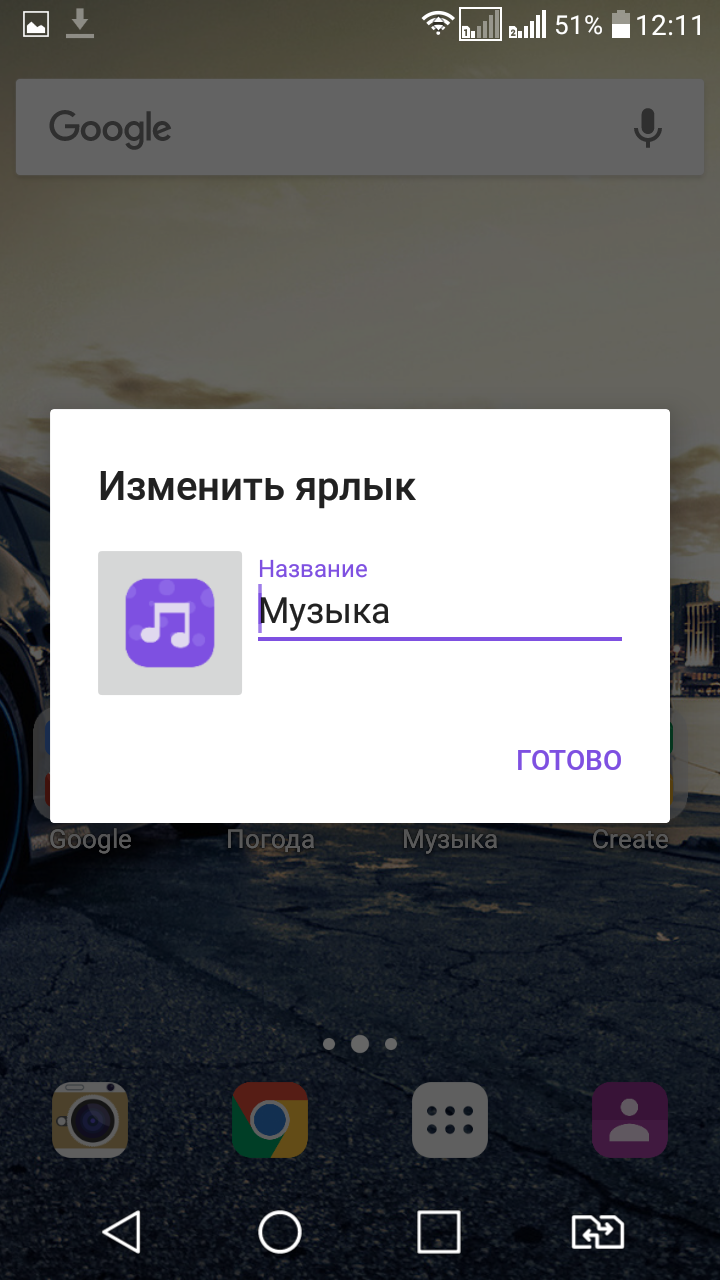
В меню, що з’явилося виберіть пункт Галерея додатків;
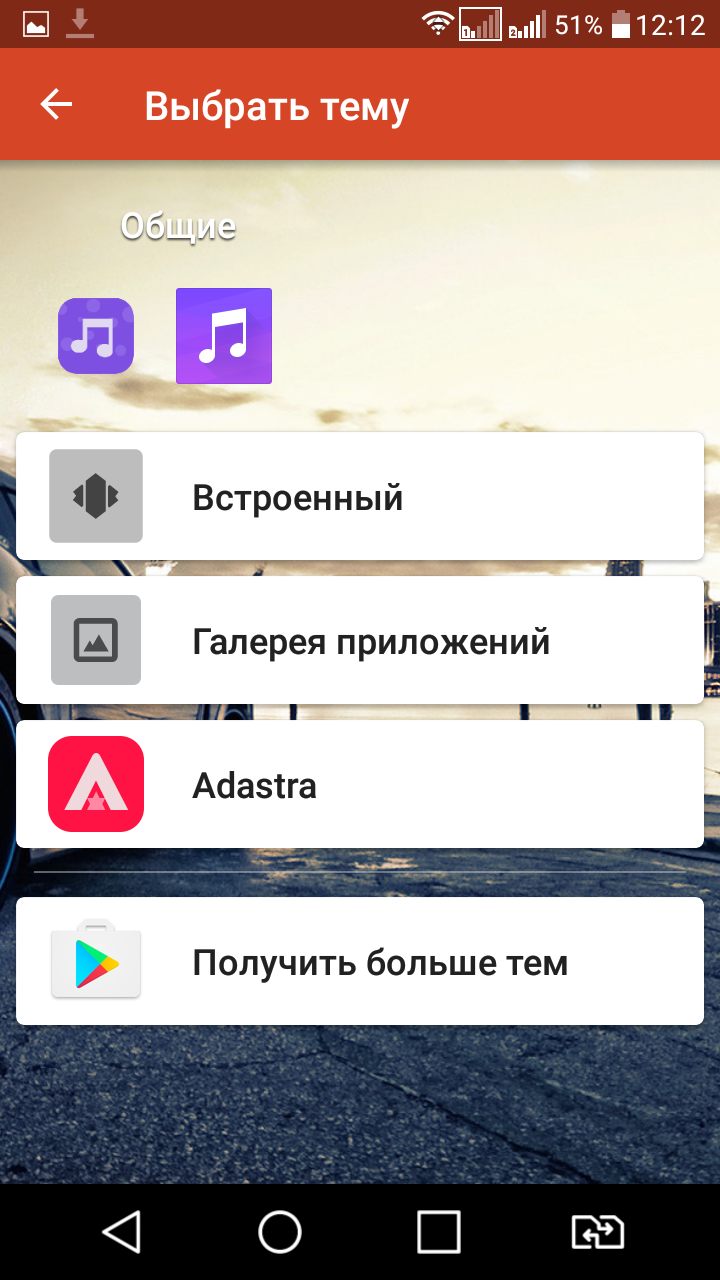
Виберіть розділ Документи;
◦ Знайдіть зображення зі значками, яке Ви завантажили раніше;
◦ Виберіть необхідний вам значок, пересуваючи квадрат, зменшіть квадрат до розмірів значка, і натисніть готово;
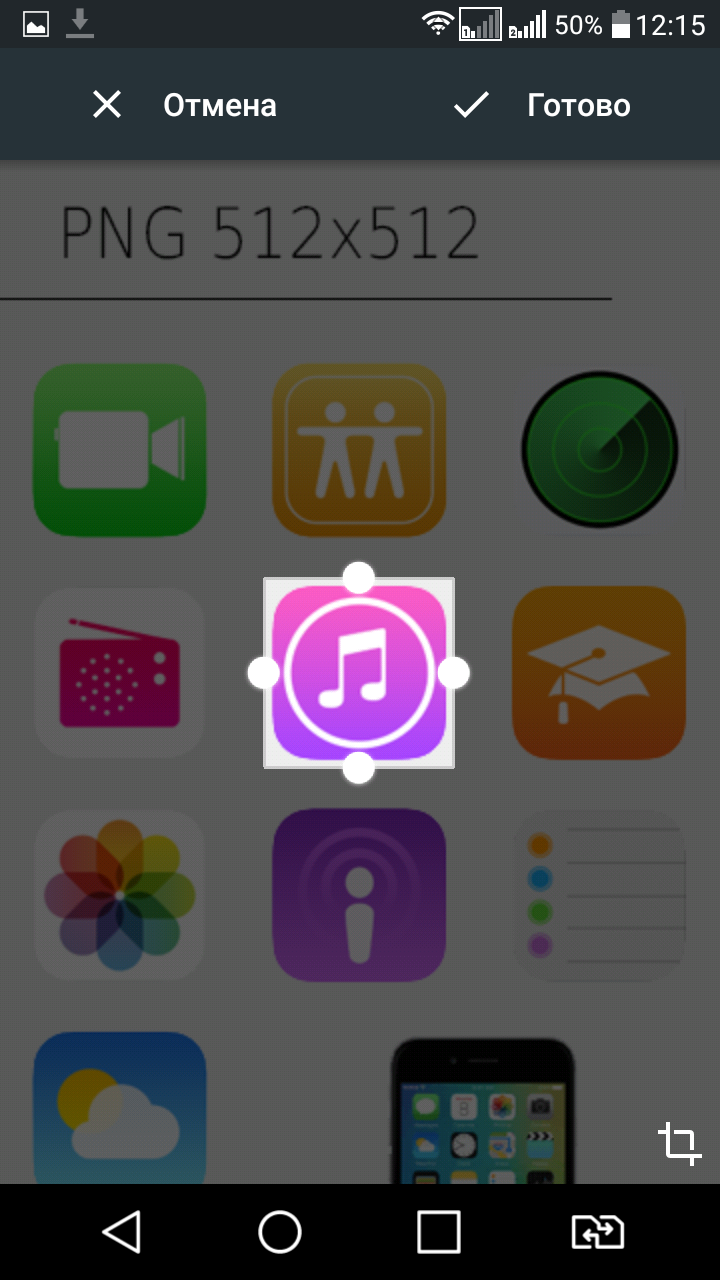
◦ Повторіть це для всіх значків, які Ви хочете змінити.
Ось так буде виглядати робочий стіл вашого смартфона після всіх цих маніпуляцій:
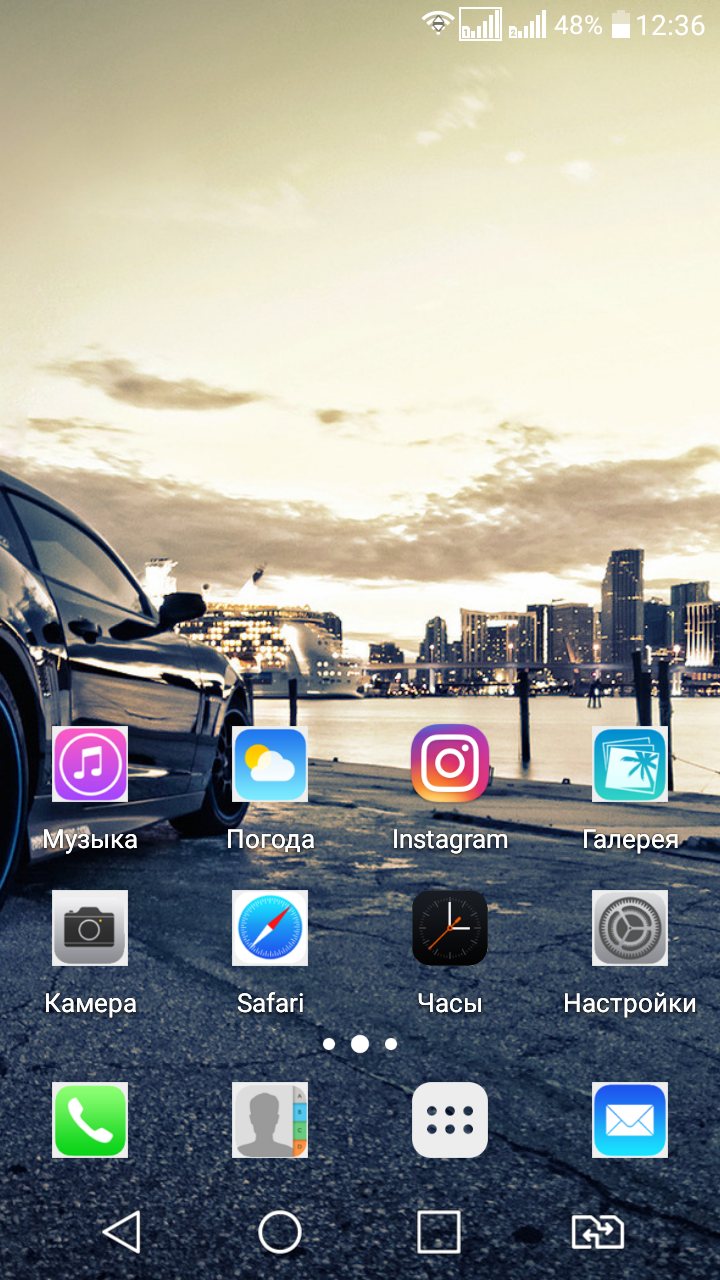
Установка iOS-шпалер на Android
Отже, коли робочий стіл нашого Android-смартфона став схожий на iPhone, прийшов час поміняти фонове зображення.

Компанія Apple випустила багато версій iOS, в кожній з яких використовувалися різні фірмові фонові зображення. На наш погляд, найбільш вдалим додатком, що містить фонові зображення iOS, є Wallpapers iOS.
Завантажити Wallpapers iOS з Google Play:
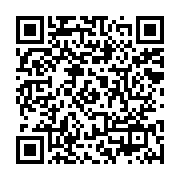
Якщо Ви хочете, щоб ваші шпалери рухалися, Ви можете включити прокрутку, зайшовши в Налаштування Nova – Робочий стіл – Прокрутка шпалер.
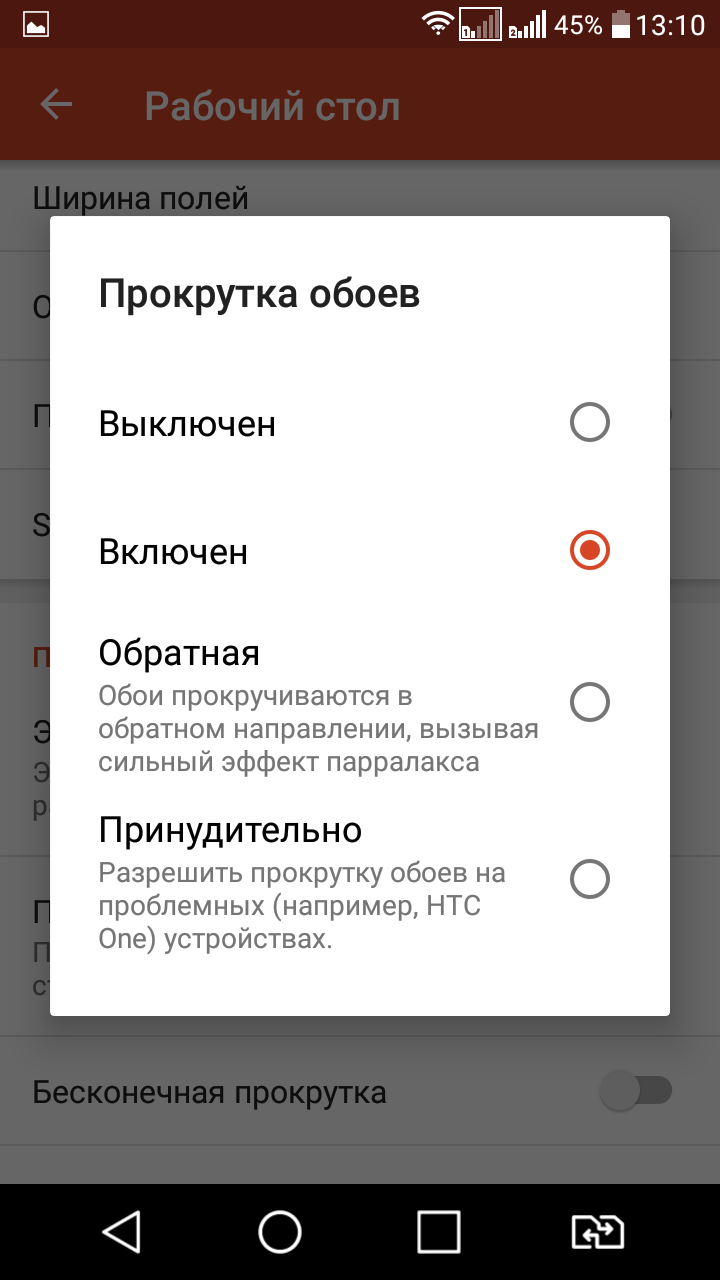
Ось так буде виглядати робочий стіл вашого смартфона після установки шпалер. Схоже на iPhone, чи не так ? Але це ще не все!
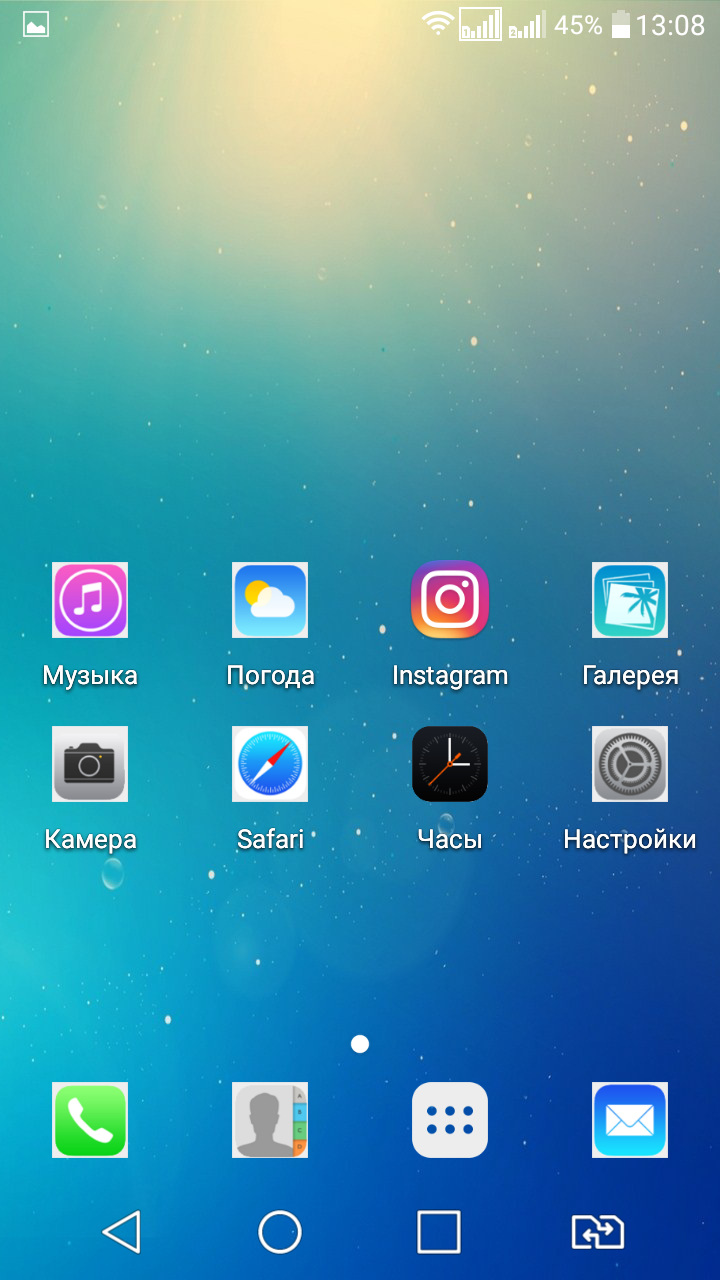
Панель швидких налаштувань

Панель швидких налаштувань в останніх версіях Android стала значно функціональнішою. Проте, якщо з якихось причин вона вас не влаштовує, або ви хочете, щоб, як на iPhone, панель з’являлася знизу, ви можете встановити Смарт Controller. Ця програма практично повністю копіює Пункт управління iOS, який висувається з нижнього краю екрану. На панелі знаходяться кнопки включення-виключення Wi-Fi, Bluetooth, авіарежиму, блокування повороту екрана, режиму передачі даних, а також слайдери яскравості екрану і ярлики для запуску деяких стандартних додатків.
Завантажити Смарт Controller з Google Play:
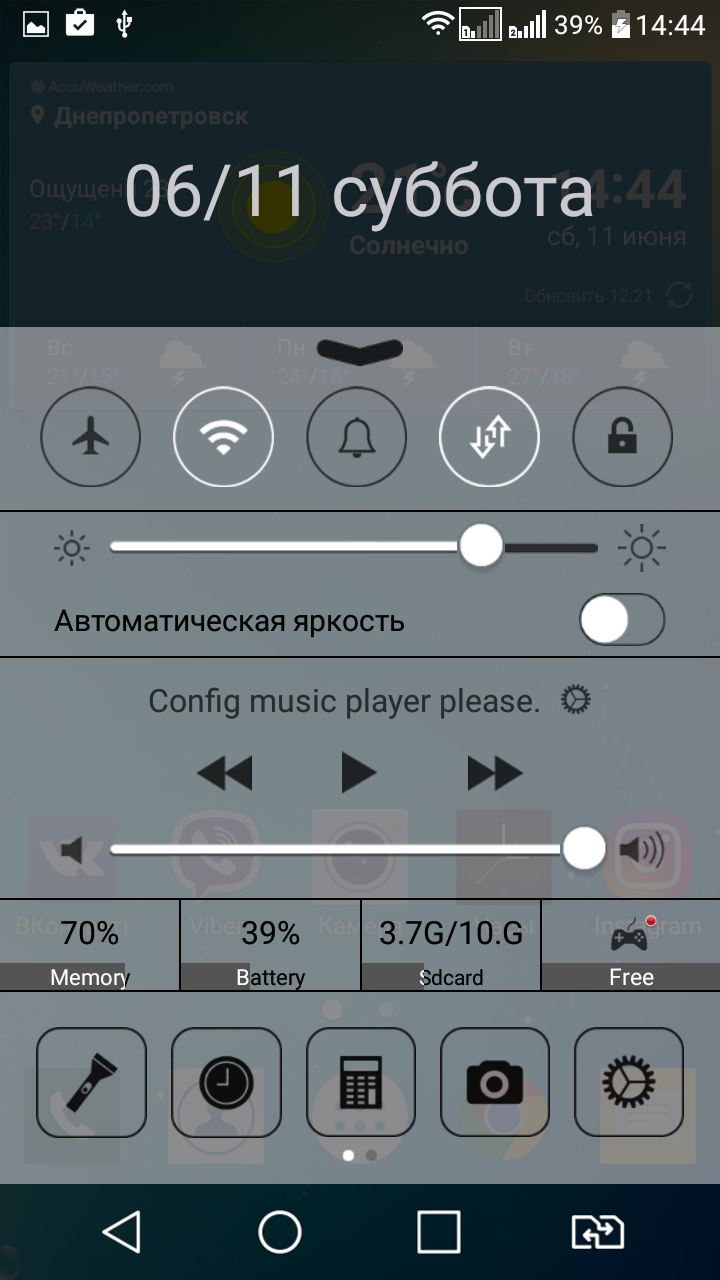
Ви можете налаштувати панель на свій розсуд. Відзначимо, що в деяких випадках додаток може працювати некоректно.
Повідомлення
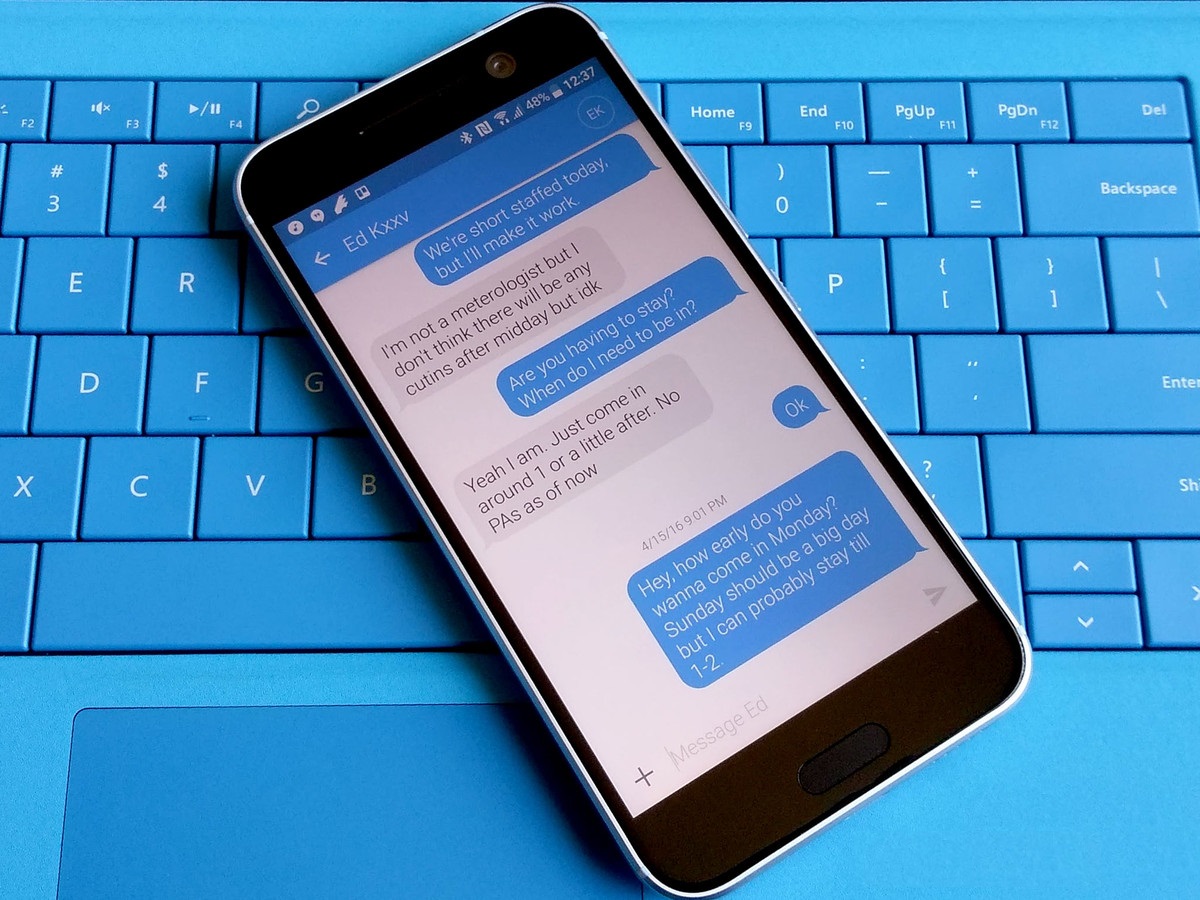
Сервіс обміну повідомленнями iMessage є дуже зручним, але в Apple зробили так, щоб він був доступний тільки на iPhone і iPad.
У Google Play існує досить багато різних додатків, які копіюють iMessage, але найбільш схожим на «яблучний» сервіс обміну повідомленнями є Textra.

Завантажити Textra з Google Play:
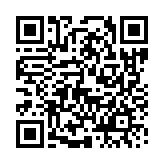
Оформлення Textra практично повністю копіює iMessage. У налаштуваннях додатку можна виставити колір, шрифт, і навіть стиль діалогу.

Екран блокування
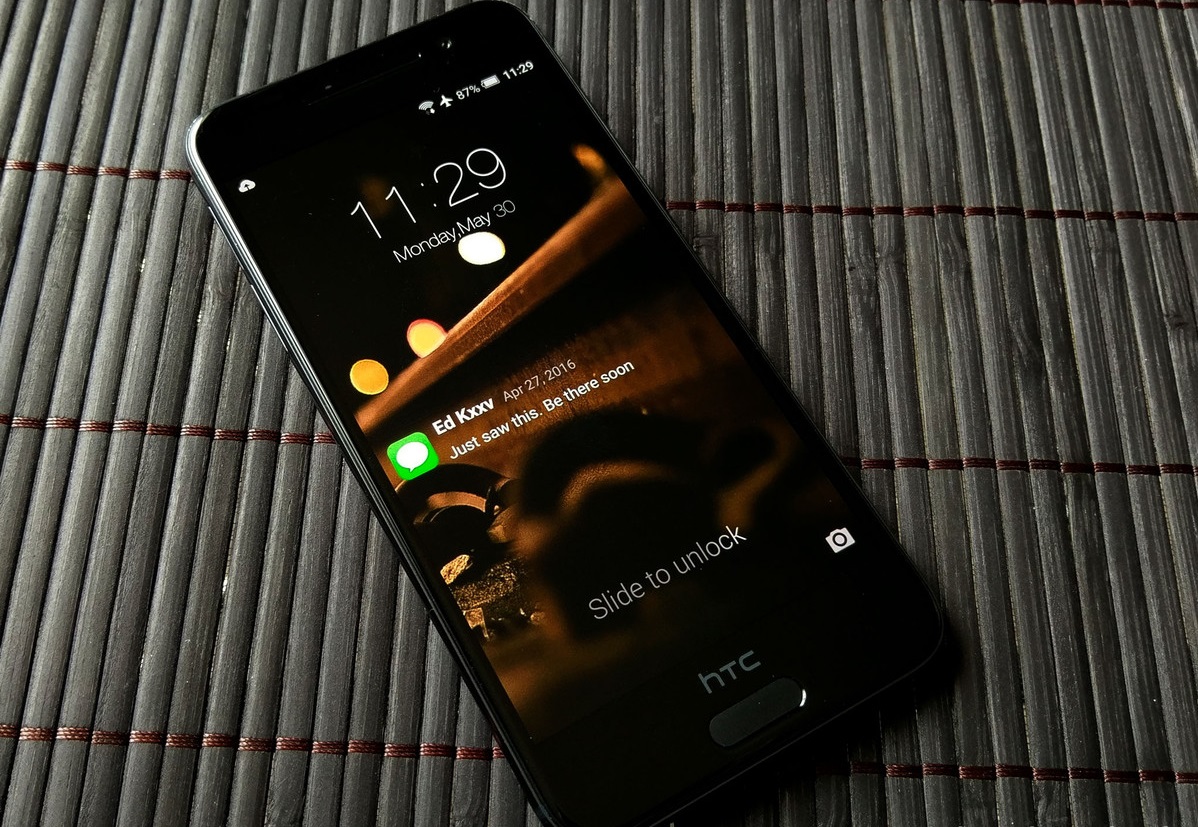
Якщо Ви хочете, щоб ваш Android-смартфон був ще більше схожий на iPhone, вам не обійтися без фірмового «яблучного» екрану блокування. Одним з кращих iOS-екранів блокування для Android є Passcode Lock Screen.

Завантажити Passcode Lock Screen з Google Play:

Як і на екрані блокування iPhone, в Passcode Lock Screen можна виставити 4-значний пароль і поставити в якості фону будь-яке зображення.
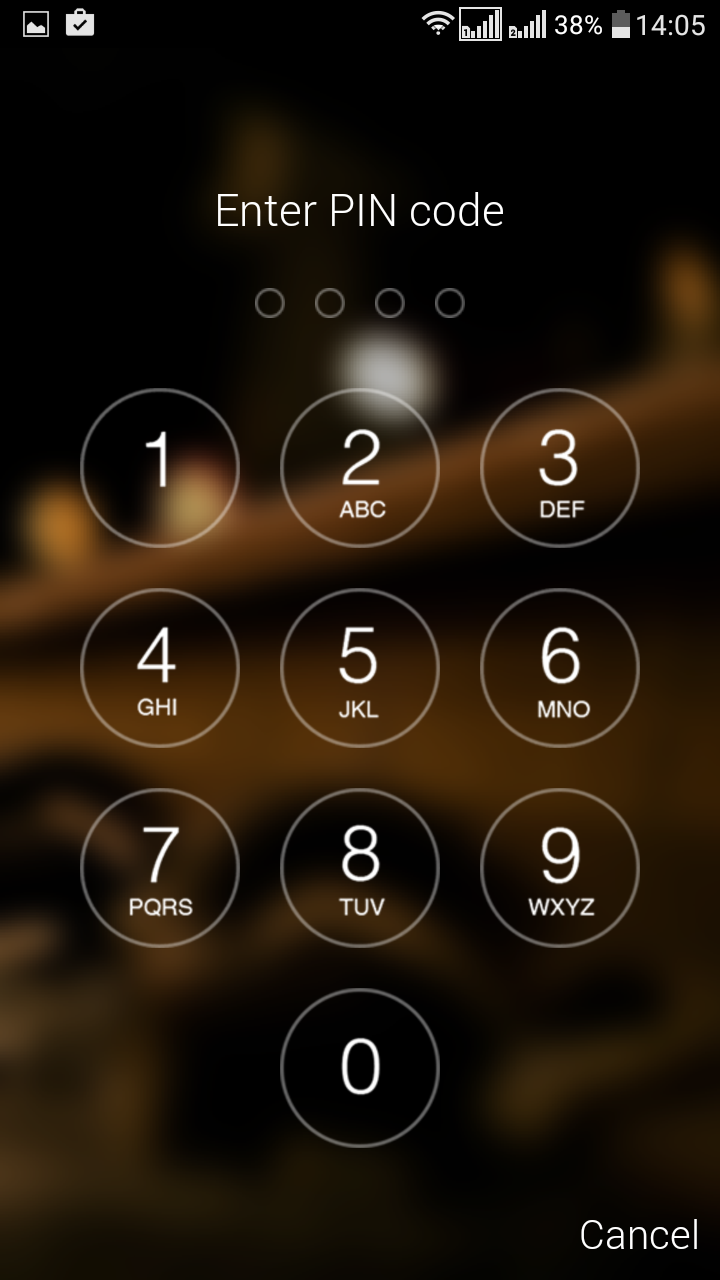
Календар
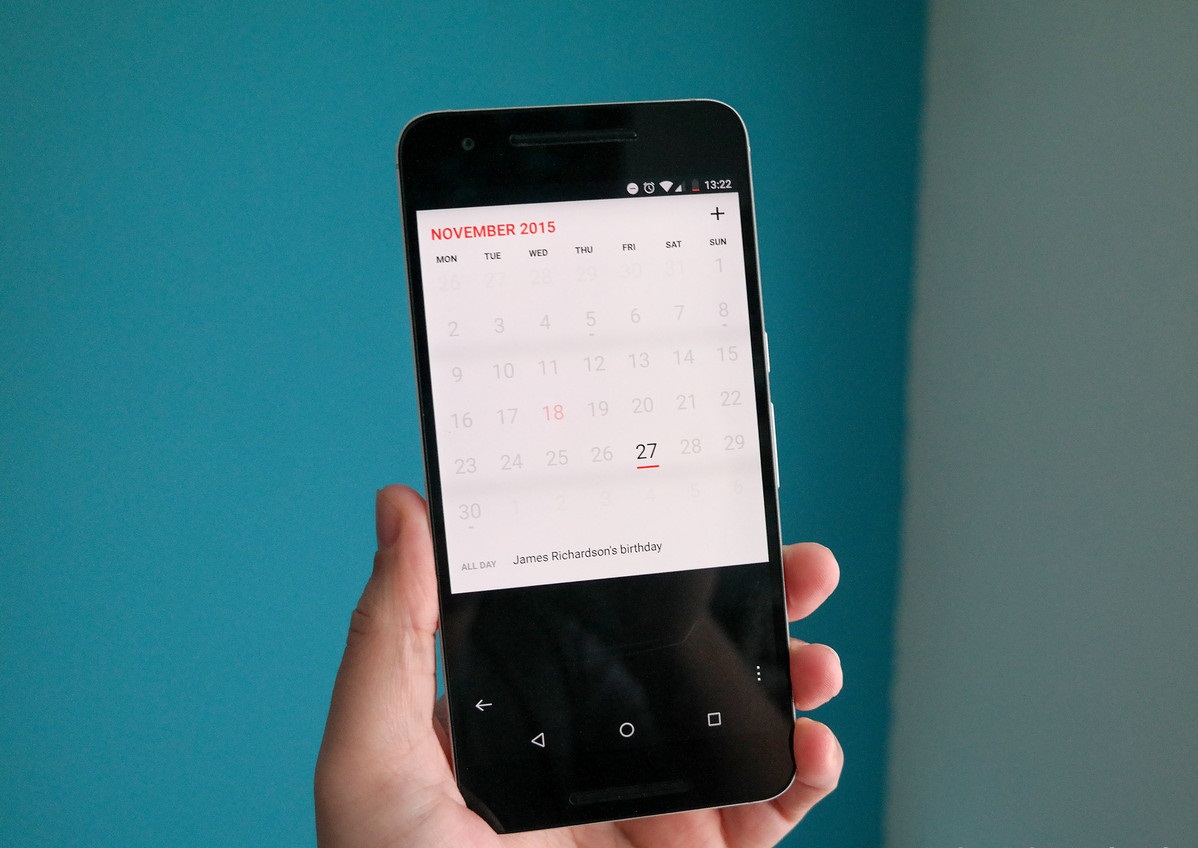
Не дивлячись на те, що оригінальний Google Календар є досить функціональним, Ви можете встановити будь-який альтернативний варіант. Одним з кращих календарів для Android, на наш погляд, є Cal: Any.do Календар.
Завантажити Cal: Any.do Календар з Google Play:
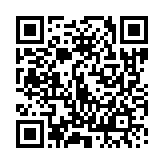
Крім того, що цей календар дуже функціональний, він схожий на календар iOS.
Камера
Здається, для того, щоб перетворити наш Android-смартфон в iPhone, ми зробили, що могли, але ми зовсім забули про камеру. В додатку GEAK Camera максимально схожа на камеру в iOS. Це не тільки відмінна утиліта для обробки фото, але і повноцінна заміна стандартному додатку камери, який, до речі, далеко не завжди є якісним. За словами розробника, можливості його камери «перевершують стандартну програму і дають контроль порівняний з тим, що є на фотокамерах». Додаток має розширений функціонал. Після того, як ви зробите фото, ви зможете налаштувати його яскравість, контрастність, корекцію кольору і багато іншого.
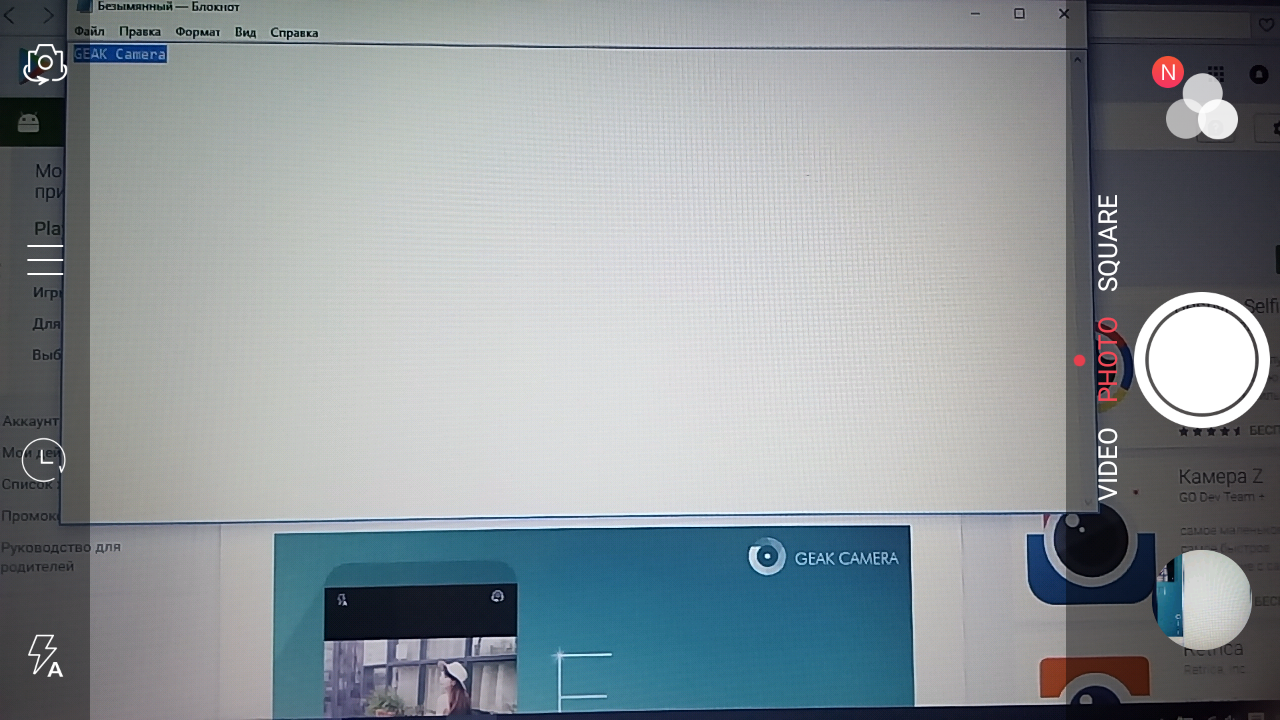
Завантажити GEAK Camera з Google Play:
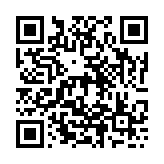
Висновок
На жаль, об’єднати всі кращі особливості iOS в одному пакеті для Android поки не вдалося жодному з розробників, але завдяки нашим порадам і декільком годинам часу ви зможете перетворити свій смартфон в iPhone (ну, принаймні максимально змінити зовнішній вигляд операційної системи).
Які ще додатки, що змінюють зовнішній вигляд Android в сторону iOS Ви знаєте? Діліться з нами в коментарях!
Читайте також: